کاربران باید بتوانند API فِدِسسیام را به دقت تنظیم کنند تا با نیازهایشان سازگار شود. این صفحه راهنمایی در مورد نحوه مدیریت و سفارشیسازی API فِدِسسیام است.
کنترلهای کاربر
کاربران میتوانند FedCM را در حالت غیرفعال فعال یا غیرفعال کنند. این امر بر حالت فعال تأثیری ندارد زیرا درخواست ورود به سیستم توسط یک اشاره کاربر آغاز میشود و مرورگر باید به کاربران در تکمیل جریان ورود به سیستم کمک کند. کاربران میتوانند تنظیمات FedCM را به صورت جداگانه برای هر پلتفرم پیکربندی کنند.
کروم روی دسکتاپ
کاربران میتوانند FedCM را برای کروم در دسکتاپ از طریق chrome://settings/content/federatedIdentityApi فعال یا غیرفعال کنند.
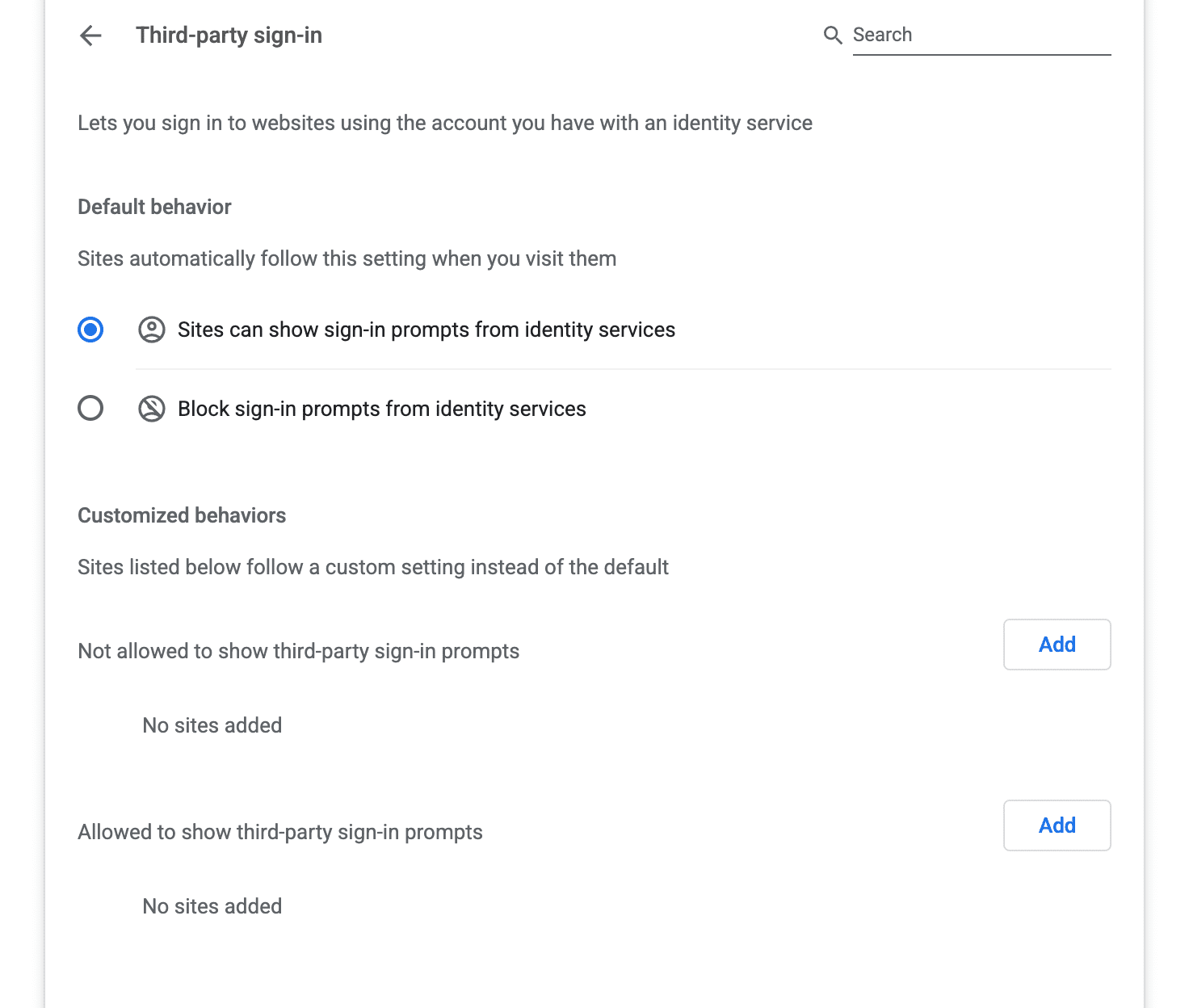
کروم در اندروید
برای فعال یا غیرفعال کردن FedCM در کروم اندروید، کاربران میتوانند به تنظیمات کروم > تنظیمات سایت > ورود به سیستم شخص ثالث بروند، سپس گزینه مربوطه را تغییر دهند.
بسته شدن دستی و دوره خنک سازی سریع
اگر کاربر رابط کاربری را به صورت دستی ببندد، یک ورودی به طور موقت به رابط کاربری تنظیمات اضافه میشود و رابط کاربری برای مدت زمانی در همان وبسایت نمایش داده نمیشود. رابط کاربری پس از مدت زمان مشخص شده دوباره فعال میشود، اما مدت زمان آن با بستنهای متوالی به صورت تصاعدی افزایش مییابد. به عنوان مثال، در کروم:
| دفعات متوالی بسته شده | مدت زمانی که اعلان FedCM غیرفعال میشود |
|---|---|
| ۱ | دو ساعت |
| ۲ | یک روز |
| ۳ | یک هفته |
| ۴+ | چهار هفته |
مرورگرهای دیگر ممکن است دورههای زمانی مختلف و مخصوص به خود را برای زمان انتظار (cooldown) تعریف کنند.
کاربران میتوانند FedCM را روی RP به صورت دستی دوباره فعال کنند. دو راه برای انجام این کار وجود دارد:
کاربر میتواند به
chrome://settings/content/federatedIdentityApiمراجعه کرده و RP را از لیست «نمایش درخواستهای ورود به سیستم شخص ثالث مجاز نیست» حذف کند.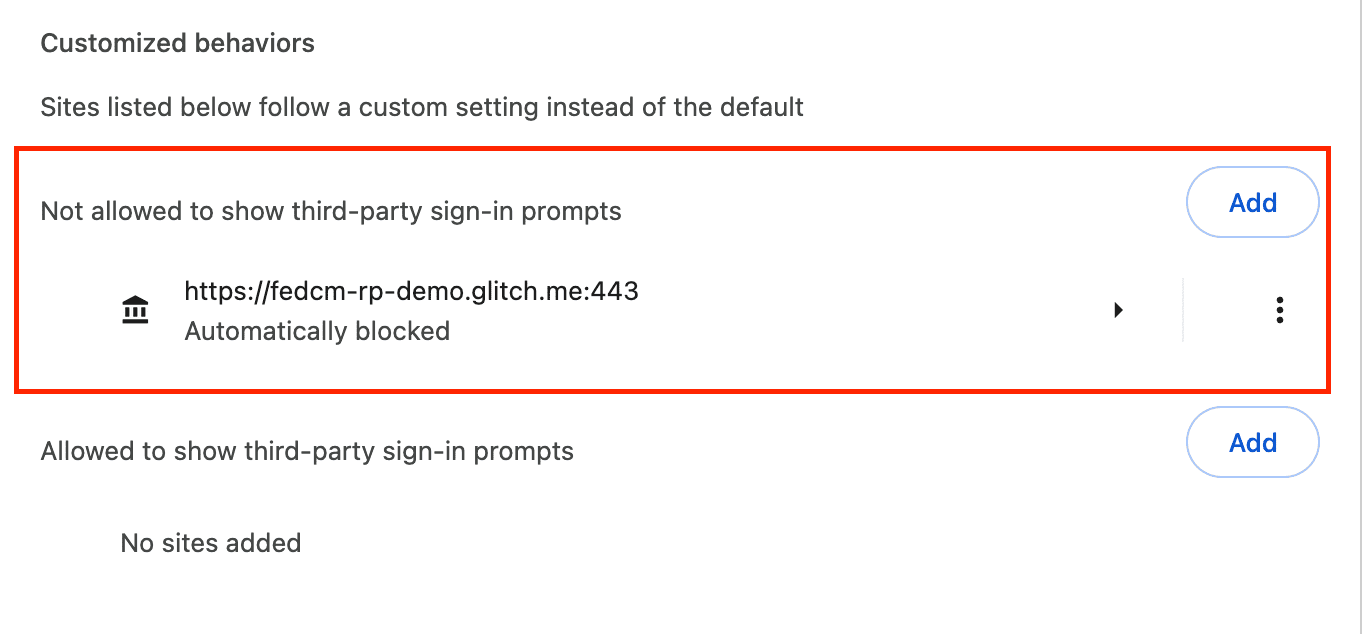
تنظیمات کروم: فهرست سایتهایی که مجاز به نمایش درخواست ورود از طریق حسابهای شخص ثالث نیستند. کاربر میتواند روی رابط کاربری PageInfo (آیکون تنظیمات در کنار نوار آدرس) کلیک کند و مجوزها را در قسمت «ورود شخص ثالث» بازنشانی کند.
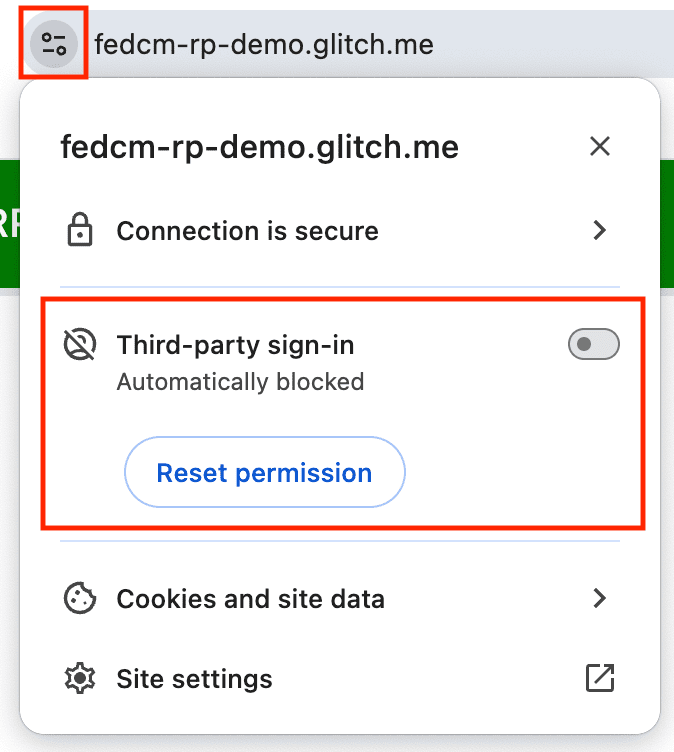
با فعال کردن گزینهی «ورود شخص ثالث»، FedCM را فعال کنید.

